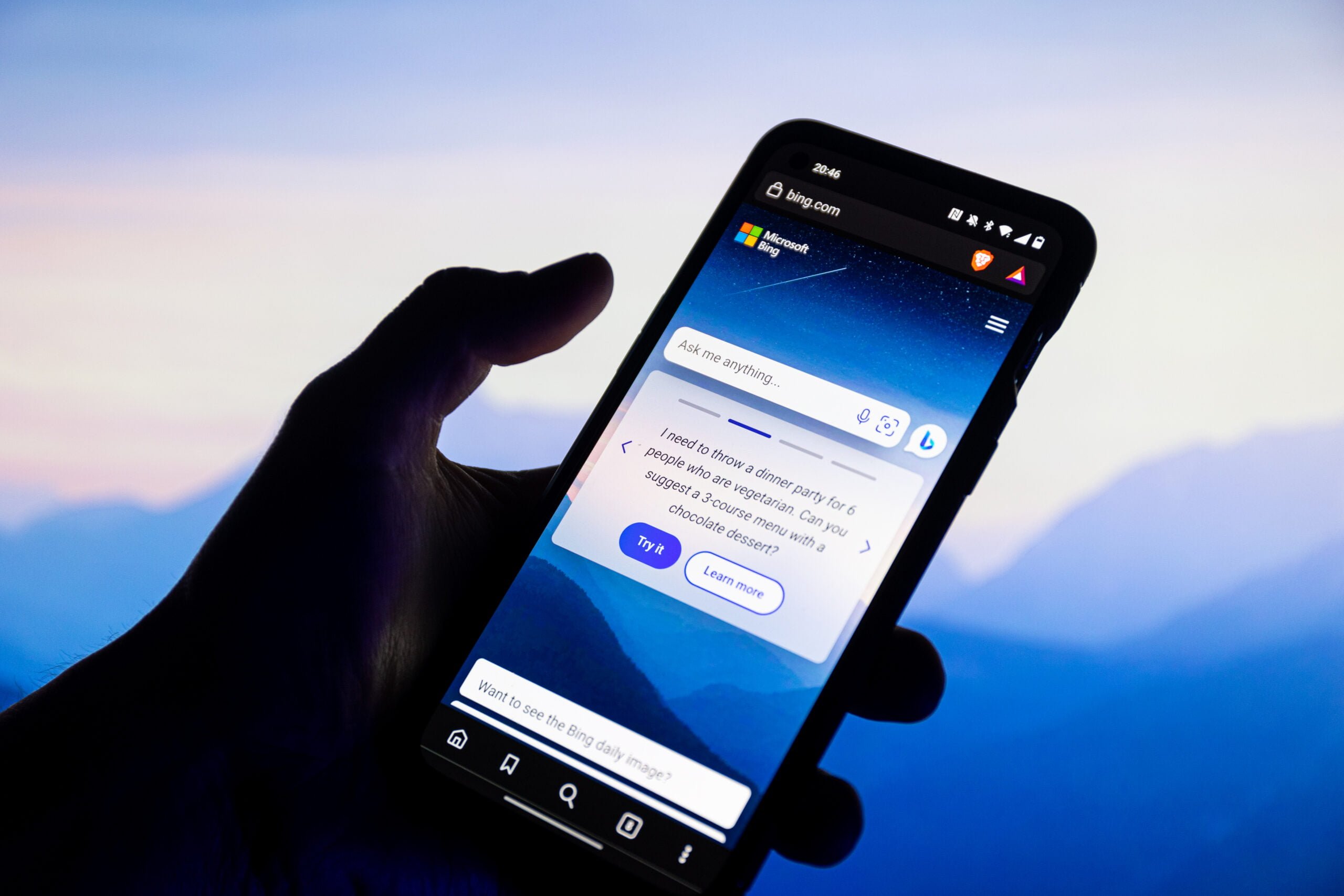Microsoft ostatnio jest na fali i wpada na pomysły, które imponują nawet najbardziej zaawansowanym użytkownikom komputerów i smartfonów. Do akcji ponownie wkracza Bing Czat, tym razem na klawiaturze SwiftKey, rozwijanej od lat na systemach Android jako alternatywa dla standardowego Gboard. Aplikacja dostępna jest oczywiście także na iOS (choć kiedyś z niego zniknęła), jednak na tę chwilą nowej funkcjonalności jeszcze tam nie ma. Podpowiadam jak w prosty sposób zainstalować nowy układ klawiatury na Androidzie, by móc cieszyć się sztuczną inteligencją bez otwierania przeglądarki internetowej.
Spis treści
Korzystanie z Bing Czat jest na smartfonie jeszcze prostsze
Nie dalej jak miesiąc temu, drogą do skorzystania z usług darmowej sztucznej inteligencji na smartfonie była dedykowana aplikacja Bing. Jeżeli wpisaliście się na listę oczekujących i Microsoft zaakceptował Waszą prośbę, z łatwością możecie wysyłać tam kolejne zapytania do zmodyfikowanego ChatGPT opartego na GPT-4, jak i przez przeglądarkę Microsoft Edge na komputerze.
Teraz jednak jest jeszcze łatwiejszy sposób, który tak naprawdę likwiduje potrzebę zainstalowania aplikacji Bing na smartfonie. Gigant z Redmond połączył sztuczną inteligencję ze swoją autorską klawiaturą SwiftKey, przez co chatbot możecie odpalić za każdym razem, gdy zaczniecie cokolwiek pisać na smartfonie. Jak to jednak zrobić? Na początek, instalujemy Microsoft SwiftKey w wersji beta.
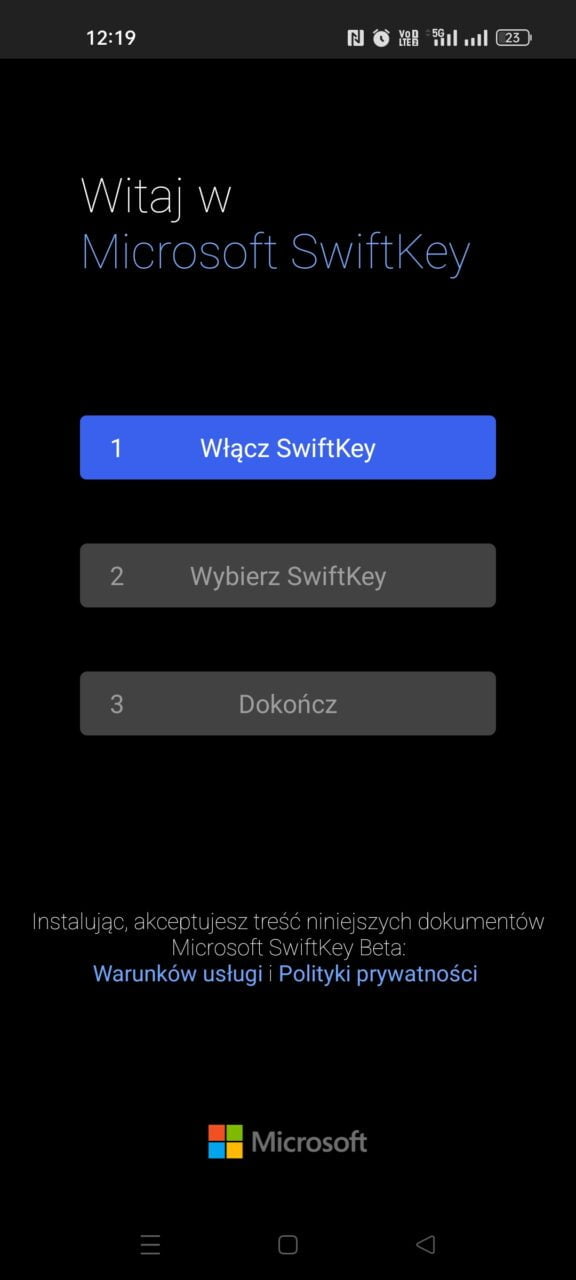
Jak zainstalować klawiaturę Microsoft SwiftKey?
No właśnie — żeby móc korzystać z Bing Czat z poziomu klawiatury, musimy podmienić nasze standardowe GBoard na Microsoft SwiftKey. Bez obaw, proces jest banalny. Mając powyższe okno otwarte, klikamy opcję Włącz SwiftKey — i tak nie mamy innego wyboru.
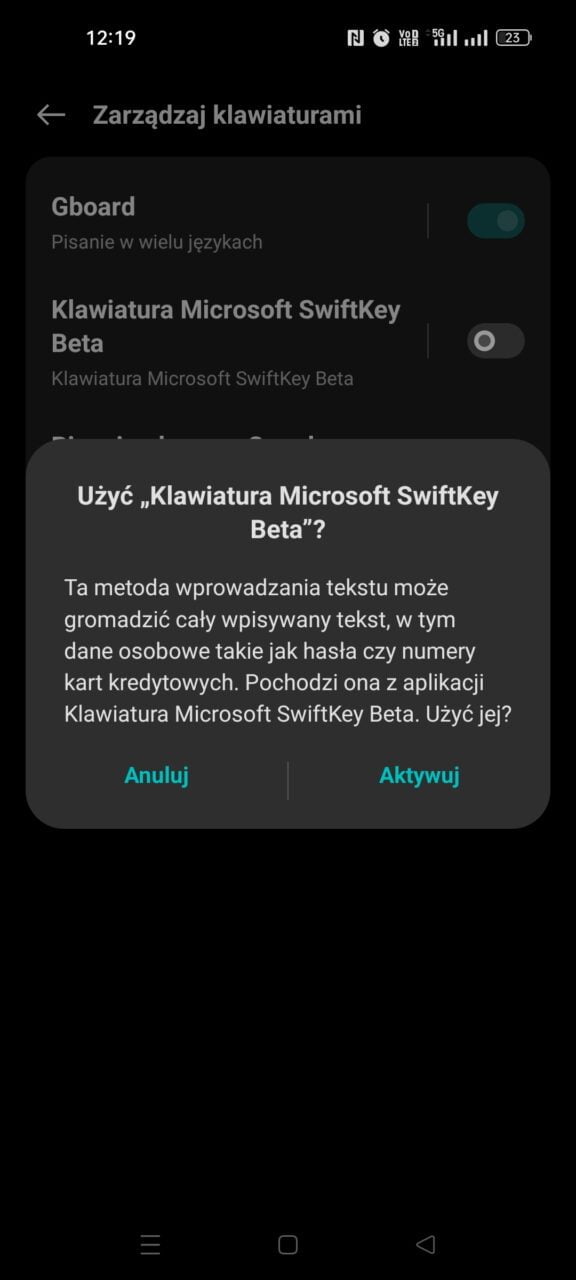
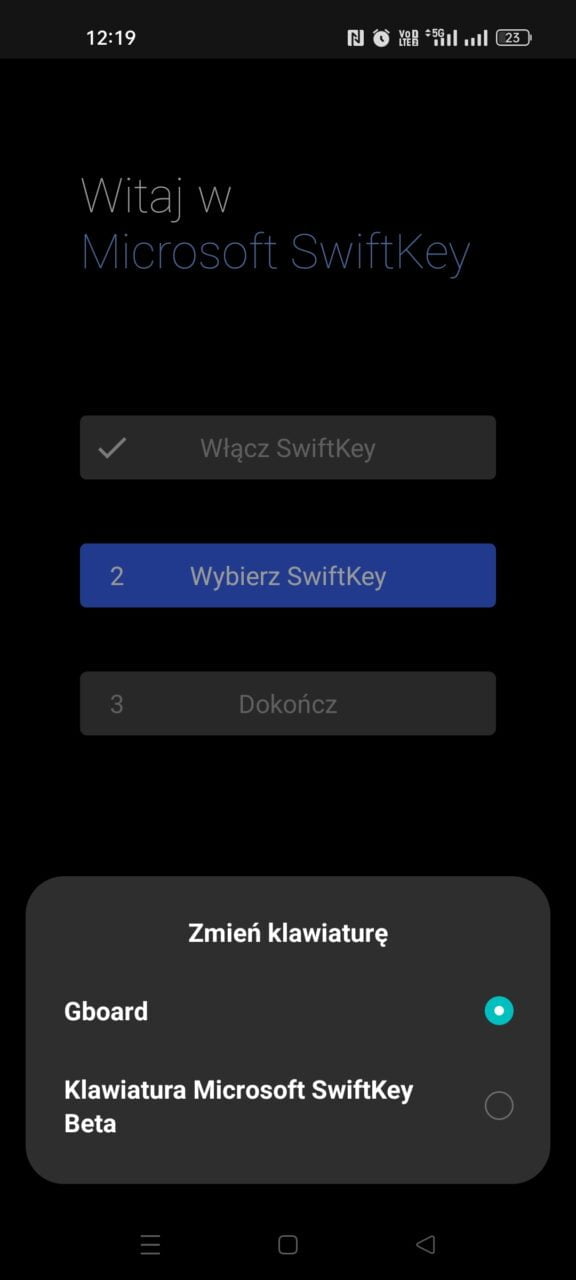
Na wszystko się zgadzamy oraz podmieniamy klawiaturę wykorzystywaną przez system Android. Po prawidłowym zalogowaniu na konto Microsoft, zobaczycie zupełnie nową klawiaturę z niebieską ikonką Czat Bing, o ile otrzymaliście wspomniany wcześniej przedpremierowy dostęp do usługi.
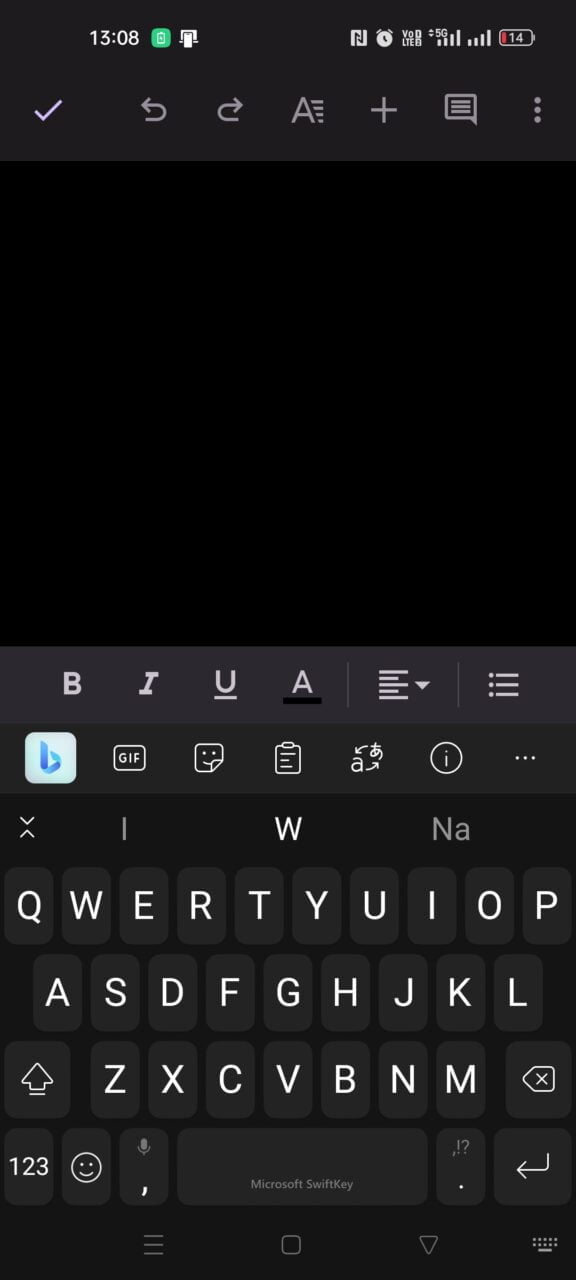
Jak można wykorzystać Czat Bing z klawiaturą SwiftKey?
Cóż, tutaj mamy aż dwa sposoby. Pierwszym z nich jest klasyczny Czat, który otworzy nam wrota do sztucznej inteligencji, jakiej zadamy pytania w trzech trybach: Moc kreatywności, zrównoważonym oraz precyzyjnym. Doświadczenie to nie różni się od otworzenia Bing Czat w przeglądarce — mówimy tu wyłącznie o szybszym dostępie.
Ciekawszy jest z kolei Ton. Wpisujemy na szybko jakieś zdanie, a Bing Czat przeredagowuje nam je w taki sposób, aby było bardziej precyzyjne do wysłania komuś w konwersacji lub umieszczenia w tekście.
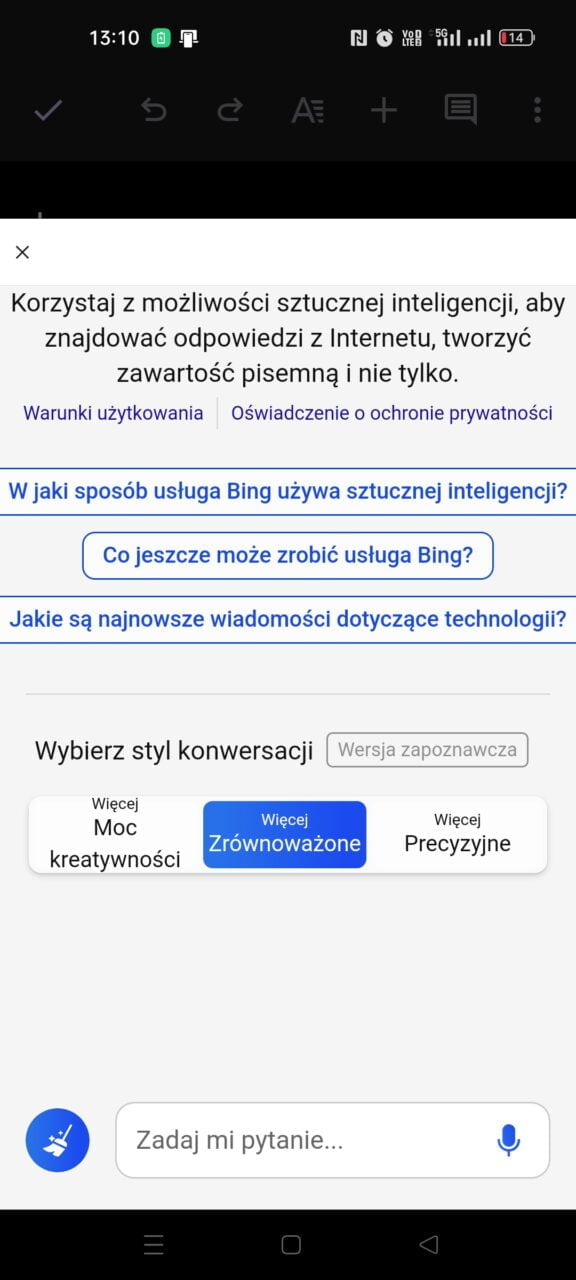
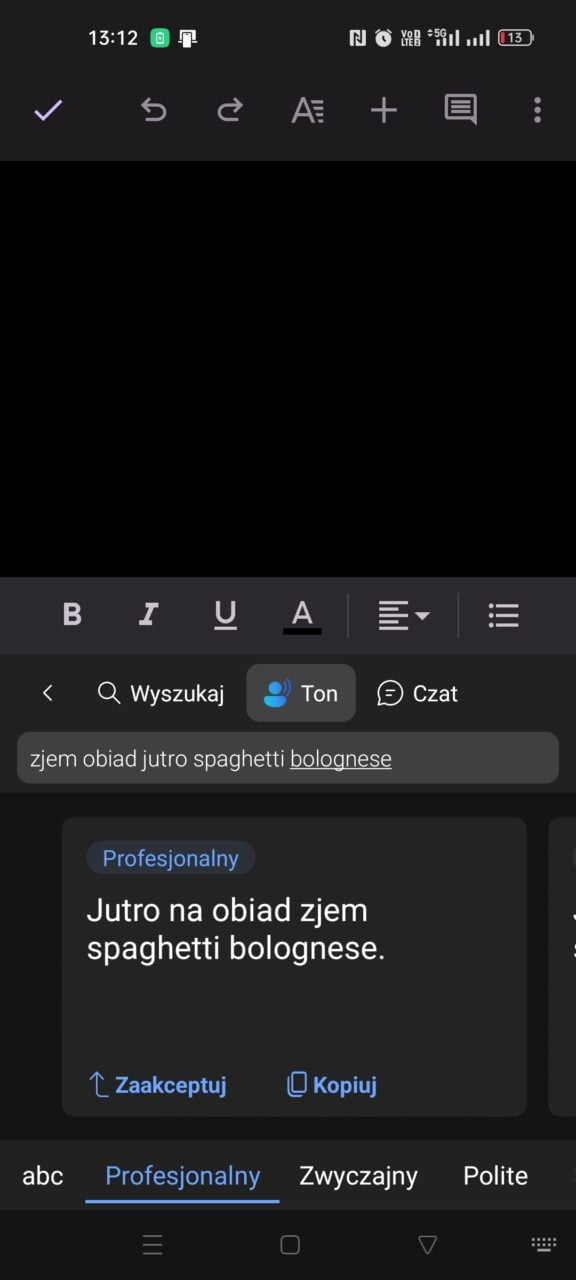
Czy uważacie, że w ten sposób Microsoft SwiftKey może stać się domyślną klawiaturą dla wielu użytkowników smartfonów z Androidem? Jeżeli Google nie pospieszy się z przygotowaniem podobnych rozwiązań, zdecydowanie widzę taką możliwość.
zdjęcie główne: Depositphotos/rokas91